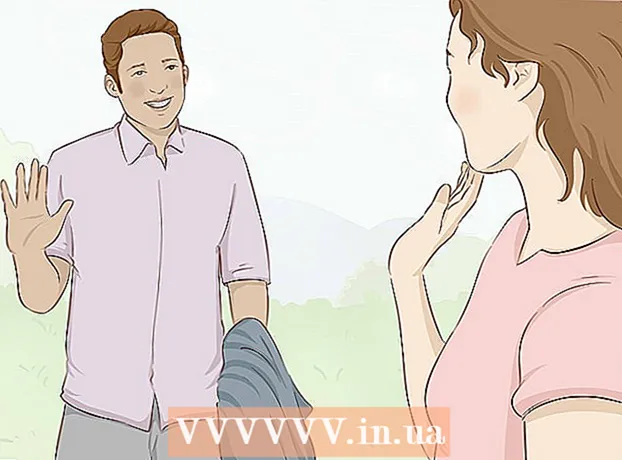作者:
Roger Morrison
创建日期:
17 九月 2021
更新日期:
1 七月 2024

内容
将YouTube视频转换为MP3文件是保存音乐音频,鼓舞人心的对话或喜剧系列中有趣时刻的一种简便方法。有几种方法可以将YouTube视频转换为MP3文件:通过转换网站(如果您不想下载任何软件),或者通过浏览器扩展程序或转换器(如果您不希望下载任何内容)。这是优先考虑的问题,因为所有这三个文件均产生相同质量的MP3文件。
踩
方法1之3:使用转换网站
 转到YouTube,找到您想要转换的视频。
转到YouTube,找到您想要转换的视频。 播放视频。 确保您在视频页面上并且正在播放非常重要。这样,视频的正确链接将显示在地址栏中。
播放视频。 确保您在视频页面上并且正在播放非常重要。这样,视频的正确链接将显示在地址栏中。  从地址栏中复制视频URL。 如果要复制视频URL,请转到地址栏(在浏览器窗口的顶部中心),选择URL,然后用鼠标右键单击并选择“复制”,或按Ctrl + c(在PC上)或Command + c(在Mac上)。
从地址栏中复制视频URL。 如果要复制视频URL,请转到地址栏(在浏览器窗口的顶部中心),选择URL,然后用鼠标右键单击并选择“复制”,或按Ctrl + c(在PC上)或Command + c(在Mac上)。  查找一个YouTube到MP3转换的网站。 打开新的标签页或浏览器窗口,然后键入 YouTube到MP3转换器 在搜索引擎的搜索字段中。您的搜索可能会返回许多网站。 MP3的质量可能因站点而异,但是您应该能够找到一个不错的免费版本。由于这些站点在不断变化,因此在选择站点时最好依靠当前的评论。
查找一个YouTube到MP3转换的网站。 打开新的标签页或浏览器窗口,然后键入 YouTube到MP3转换器 在搜索引擎的搜索字段中。您的搜索可能会返回许多网站。 MP3的质量可能因站点而异,但是您应该能够找到一个不错的免费版本。由于这些站点在不断变化,因此在选择站点时最好依靠当前的评论。 - 如果网站要求付费,则可能甚至是骗局。您最好尝试一个免费的网站。
- 选择转换网站时请务必小心,以免最终导致欺诈网站。在访问该网站之前,请在线搜索该网站的名称,以查看是否出现了否定搜索结果。
- 当您不确定网站是否安全时,可以做的另一件事是 https://google.com/safebrowsing/diagnostic?site= 在浏览器中键入,然后输入要使用的网站的网址。
 将网址粘贴到转化网站上的相应字段中。 选择转换网站后,将其打开并将YouTube视频URL粘贴到适当的字段中-该字段的确切位置和外观会因网站而异,但应该很容易解释。如果没有,请请求访问网站的帮助页面以获取详细说明。
将网址粘贴到转化网站上的相应字段中。 选择转换网站后,将其打开并将YouTube视频URL粘贴到适当的字段中-该字段的确切位置和外观会因网站而异,但应该很容易解释。如果没有,请请求访问网站的帮助页面以获取详细说明。 - 通过右键单击URL并选择“粘贴”来粘贴URL,或者按Ctrl + v(在PC上)或Command + v(在Mac上)。
 单击转换。 将YouTube视频的网址粘贴到转化网站的相应字段后,请点击转化按钮。按钮的名称取决于网站(例如“开始”或“转到”),但应该非常简单-如果不是,请阅读网站帮助页面上的手册。
单击转换。 将YouTube视频的网址粘贴到转化网站的相应字段后,请点击转化按钮。按钮的名称取决于网站(例如“开始”或“转到”),但应该非常简单-如果不是,请阅读网站帮助页面上的手册。  等待文件转换。 根据您的互联网连接和YouTube视频的大小,转换可能需要30秒到几分钟的时间。
等待文件转换。 根据您的互联网连接和YouTube视频的大小,转换可能需要30秒到几分钟的时间。  下载转换后的文件。 网站完成将YouTube视频转换为MP3文件后,将出现“下载”按钮。单击此按钮将文件下载到您的计算机。
下载转换后的文件。 网站完成将YouTube视频转换为MP3文件后,将出现“下载”按钮。单击此按钮将文件下载到您的计算机。  在下载文件夹中找到文件。 除非您另外指定,否则文件很可能会复制到计算机的“下载”文件夹中。
在下载文件夹中找到文件。 除非您另外指定,否则文件很可能会复制到计算机的“下载”文件夹中。  播放MP3并享受乐趣! 下载完MP3文件后,您应该可以在媒体播放器(例如Windows Media Player或iTunes)中打开和收听它,和/或将其添加到音乐库中。
播放MP3并享受乐趣! 下载完MP3文件后,您应该可以在媒体播放器(例如Windows Media Player或iTunes)中打开和收听它,和/或将其添加到音乐库中。
方法2之3:使用浏览器扩展
 类型 YouTube转MP3浏览器扩展 在您的搜索引擎中。 这将为您提供浏览器扩展的列表-aka 附加组件 -您可以选择。有关更具体的搜索结果,请在搜索查询中键入特定浏览器的名称。
类型 YouTube转MP3浏览器扩展 在您的搜索引擎中。 这将为您提供浏览器扩展的列表-aka 附加组件 -您可以选择。有关更具体的搜索结果,请在搜索查询中键入特定浏览器的名称。 - 例如:如果您有Safari,请输入 YouTube to MP3浏览器扩展Safari 在您的搜索引擎中。
 选择扩展名。 您可能会有大量的扩展程序可供选择-其中许多都是免费的。扩展程序在提供的易用性,MP3质量和隐私保护(即没有间谍软件)方面可以有所不同。为确保您选择了高质量且信誉良好的扩展程序,请在其名称加上“评论”的基础上进行搜索,以了解其他人对此的评价。
选择扩展名。 您可能会有大量的扩展程序可供选择-其中许多都是免费的。扩展程序在提供的易用性,MP3质量和隐私保护(即没有间谍软件)方面可以有所不同。为确保您选择了高质量且信誉良好的扩展程序,请在其名称加上“评论”的基础上进行搜索,以了解其他人对此的评价。 - 最终,您需要的东西不会使您的浏览器减速太多,并且不会让恶意软件或不需要的软件进入您的计算机。
- 您已下载恶意软件的指标是弹出广告和垃圾邮件;您的主页突然更改为您不认识的网站;并重定向到未知网页。
 下载浏览器扩展。 许多浏览器扩展针对不同的浏览器都有不同的版本。确保为您的浏览器下载正确的扩展程序-这包括检查浏览器版本是否与该扩展程序兼容。
下载浏览器扩展。 许多浏览器扩展针对不同的浏览器都有不同的版本。确保为您的浏览器下载正确的扩展程序-这包括检查浏览器版本是否与该扩展程序兼容。 - 检查浏览器版本的过程取决于操作系统(例如Windows,Mac或Linux)以及所使用的浏览器。如果不确定如何检查浏览器版本,请键入 检查您的浏览器版本名称>操作系统名称> 在您的搜索引擎中。
- 例如,在Mac上使用Safari,打开浏览器窗口,然后单击桌面左上角Apple图标旁边的“ Safari”一词。这将打开一个下拉列表,选择第一个选项“关于Safari”,然后将打开一个上下文菜单,其中包含浏览器的详细信息-包括其版本号。
 请遵循安装说明。 单击扩展页面上的下载,安装过程将开始。每个扩展程序的安装过程都会稍有不同,因此请遵循安装向导。
请遵循安装说明。 单击扩展页面上的下载,安装过程将开始。每个扩展程序的安装过程都会稍有不同,因此请遵循安装向导。 - 完成安装扩展程序后,您可能需要重新启动浏览器,因此请确保已为打开的网页添加了书签或以其他方式跟踪了这些网页,以便您知道要再次返回的位置。
 转到YouTube,找到要转换为MP3的视频。 现在,该插件应出现在视频周围的某个位置-可能在视频上方或下方-但某些扩展名也将出现在视频的右上角。
转到YouTube,找到要转换为MP3的视频。 现在,该插件应出现在视频周围的某个位置-可能在视频上方或下方-但某些扩展名也将出现在视频的右上角。 - 如果您在查找扩展程序时遇到问题,请转到扩展程序的站点(在其下载位置)并阅读说明或查看屏幕截图,以了解扩展程序按钮在YouTube页面上的位置,然后将显示视频。
 将视频转换为MP3。 单击扩展名的按钮以将视频转换为MP3。这会将视频的MP3文件下载到您的计算机。
将视频转换为MP3。 单击扩展名的按钮以将视频转换为MP3。这会将视频的MP3文件下载到您的计算机。  在“下载”文件夹中查找文件。 除非您另外指定,否则扩展名可能会将MP3文件下载到计算机的“下载”文件夹中,但并非总是如此。
在“下载”文件夹中查找文件。 除非您另外指定,否则扩展名可能会将MP3文件下载到计算机的“下载”文件夹中,但并非总是如此。 - 如果不确定文件的放置位置,请查阅扩展名的手册。一个好的扩展程序具有可靠的帮助页面。
- 播放MP3并享受乐趣! 下载完MP3文件后,您应该可以在媒体播放器(例如Windows Media Player或iTunes)中打开和收听它,和/或将其添加到音乐库中。
方法3之3:使用转换软件
 类型 YouTube到MP3转换软件 在浏览器的搜索引擎中。 这将产生一个YouTube到MP3转换器的列表,您可以将其下载到计算机上。
类型 YouTube到MP3转换软件 在浏览器的搜索引擎中。 这将产生一个YouTube到MP3转换器的列表,您可以将其下载到计算机上。  选择一个转换器。 您的搜索应返回一长串转换器,其中许多转换器是免费的。这些程序在易用性,MP3质量以及尊重您的隐私的级别上各不相同。对于高质量且信誉良好的程序,请选择名称加上“等级”,以查看其他人对此有何评论。
选择一个转换器。 您的搜索应返回一长串转换器,其中许多转换器是免费的。这些程序在易用性,MP3质量以及尊重您的隐私的级别上各不相同。对于高质量且信誉良好的程序,请选择名称加上“等级”,以查看其他人对此有何评论。 - 最终,您需要的东西不会使您的浏览器减速太多,并且不会让恶意软件或不需要的软件进入您的计算机。
- 您已下载恶意软件的指标是弹出广告和垃圾邮件;您的主页突然更改为您不认识的网站;并重定向到未知网页。
 下载程序。 该软件的不同版本可能适用于不同的操作系统。确保为您的操作系统下载正确版本的软件。
下载程序。 该软件的不同版本可能适用于不同的操作系统。确保为您的操作系统下载正确版本的软件。 - 另外,请确保该软件与您的操作系统版本兼容。如果不确定如何检查所用的操作系统版本,请键入 检查操作系统版本名称> 在您的搜索引擎中。
- 例如,如果要检查所用的OS X版本,请单击桌面左上角的Apple图标。这将打开一个上下文菜单,从中可以选择第一个选项:“关于本机”。将打开一个小面板,其中包含有关计算机的所有信息,包括操作系统(OS X)和您使用的版本。
 下载转换软件。 单击软件网站上的下载,安装过程将开始。每个程序都有不同的安装过程,因此请遵循安装向导。
下载转换软件。 单击软件网站上的下载,安装过程将开始。每个程序都有不同的安装过程,因此请遵循安装向导。 - 在下载过程中,可能会要求您下载不属于转换软件的其他软件或工具栏。您可能不想在计算机上得到它。通常,只需在安装前取消选中相应的框,就可以避免下载它。
- 在完成转换软件的安装后,您可能需要重新启动计算机,因此在开始安装之前,请确保已保存了所有所需内容。
 转到YouTube,找到要转换为MP3的视频。
转到YouTube,找到要转换为MP3的视频。 复制视频网址。 通过选择URL并右键单击它,然后从地址栏中(在浏览器窗口的顶部中央)复制视频URL,然后选择“复制”,或者按Ctrl + c(在PC上)或Command + c(在Mac上) 。
复制视频网址。 通过选择URL并右键单击它,然后从地址栏中(在浏览器窗口的顶部中央)复制视频URL,然后选择“复制”,或者按Ctrl + c(在PC上)或Command + c(在Mac上) 。  将URL粘贴到转换软件中。 打开新的转换器,然后将URL粘贴在提供的框中(可能会显示“粘贴URL”或类似内容)。要粘贴,请在框中右键单击并选择粘贴,或按Ctrl + v(在PC上)或Command + v(在Mac上)。
将URL粘贴到转换软件中。 打开新的转换器,然后将URL粘贴在提供的框中(可能会显示“粘贴URL”或类似内容)。要粘贴,请在框中右键单击并选择粘贴,或按Ctrl + v(在PC上)或Command + v(在Mac上)。  选择下载质量。 转换软件可能有许多可供下载的选项。质量越高,文件越大,这意味着它将占用您计算机硬盘上的更多空间-另一方面,它听起来可能会更好。
选择下载质量。 转换软件可能有许多可供下载的选项。质量越高,文件越大,这意味着它将占用您计算机硬盘上的更多空间-另一方面,它听起来可能会更好。 - 您只需返回重复的下载过程并选择更高的质量,就可以随时返回该站点并下载更高质量的文件。不要害怕尝试最适合您的文件大小。
 确保文件名正确。 某些转换器会自动添加各种信息,例如艺术家,歌曲标题,专辑和发行日期。在单击转换器中的“下载”或“转换”按钮之前,请确保它们正确无误。
确保文件名正确。 某些转换器会自动添加各种信息,例如艺术家,歌曲标题,专辑和发行日期。在单击转换器中的“下载”或“转换”按钮之前,请确保它们正确无误。  选择一个下载文件夹。 通常,默认情况下,MP3文件会下载到“音乐”文件夹中。通过检查转换器的“首选项”或“工具”>“选项”,并确保将结果保存在您选择的文件夹中,来检查MP3是否将保存在正确的位置。
选择一个下载文件夹。 通常,默认情况下,MP3文件会下载到“音乐”文件夹中。通过检查转换器的“首选项”或“工具”>“选项”,并确保将结果保存在您选择的文件夹中,来检查MP3是否将保存在正确的位置。  下载文件。 选择文件,质量设置和下载文件夹后,就可以下载视频了。转换器将从YouTube下载视频,然后将其转换为MP3文件。除非您下载的内容比单首歌曲要花费的时间长得多(例如,一个小时的演示文稿),否则整个过程不会超过几分钟。
下载文件。 选择文件,质量设置和下载文件夹后,就可以下载视频了。转换器将从YouTube下载视频,然后将其转换为MP3文件。除非您下载的内容比单首歌曲要花费的时间长得多(例如,一个小时的演示文稿),否则整个过程不会超过几分钟。  播放MP3并享受乐趣! 下载完MP3文件后,您应该可以在媒体播放器(例如Windows Media Player或iTunes)中打开和收听它,和/或将其添加到音乐库中。
播放MP3并享受乐趣! 下载完MP3文件后,您应该可以在媒体播放器(例如Windows Media Player或iTunes)中打开和收听它,和/或将其添加到音乐库中。
尖端
- 某些视频(例如,流行歌曲,受版权保护的歌曲的音乐视频)会阻止程序的转换和下载。如果您无法从视频下载歌曲,请尝试其他搜索以查看是否可以下载同一首歌曲的其他版本。
- 复制视频链接时,请确保您在正确的视频页面上并且正在播放视频。这样,当您复制链接时,正确的视频链接将出现在地址栏中。
- 如果在安装浏览器扩展程序或转换器后,发现计算机中已添加了多余的内容,请阅读WikiHow上的文章,以获取有关如何摆脱它的说明。
警示语
- 当知识产权持有人积极寻求损失收入的赔偿时,请不要下载受版权保护的内容。一些公司比其他公司更活跃,可以起诉您下载其内容。他们有权要求YouTube转移下载者的IP地址。反过来,YouTube有义务转让这些IP地址。下载之前,请确保您拥有所有者的明确许可。
- YouTube到MP3音频文件的质量不高。如果您确实想要最高质量的音频,则最好购买声音文件(例如,通过Amazon或iTunes,或直接从艺术家的网站购买)。
- 与洪流不同,下载YouTube视频并将其转换为MP3并不是一件容易的事。但是,从法律的角度来看,从视频下载受版权保护的歌曲处于灰色区域。就是说,目前它是洪流的一种更安全的替代方法(就非法下载而言)。